Задача состоит в том, чтобы скопировать определенный диапазон текущего листа, открыть другую книгу, и вставить эти скопированные данные в определенную ячейку, сохранить этот файл и закрыть. Ниже приведен код VBA.
Sub Название_Макроса()
'Выделить диапазон который необходимо скопировать
Range("A1:F52").Select
'Скопировать то, что выделено
Selection.Copy
ChDir "путь к папке где лежит файл в который необходимо скопировать"
Workbooks.Open Filename:= "Название файла, который находится в папке, путь к которой указан выше"
'Выделить начальную ячейку в которую необходимо вставить скопированные данные
Range("A6").Select
'Вставить данные
ActiveSheet.Paste
'сохранить текущую книгу
ActiveWorkbook.Save
'Закрыть книгу
ActiveWorkbook.Close
End Sub
Вариант 2: В открывшейся книге запускаем макрос, чтобы он открыл нужную нам книгу, скопировал от туда нужные нам данные и вставил в нашу открытую книгу, закрыв файл из которого эти данные были скопированы
Sub Название_Макроса2()
'Открываем файл с которого нужно скопировать данные
Workbooks.Open Filename:="C:\Данные.xlsx"
'Скопировать нужный диапазон в открывшейся книге на листе 1
Workbooks("Данные.xlsx").Worksheets("Лист1").Range("A16:E16").Copy
'Активируем нужную нам книгу
Workbooks("Книга1.xlsm").Activate
'Выделяем и вставляем скопированные данные в ячейку А1
ActiveWorkbook.Worksheets("Лист1").Range("A1").Select
ActiveSheet.Paste
'Закрываем книгу откуда мы скопировали данные
Workbooks("Данные.xlsx").Close
End Sub
Еще пример — Скопировать диапазоны данных из активной открытой книги Excel нескольких листов (в нашем примере 3-х листов) в другую книгу, которая хранится в определенном месте. Данные будут вставлены как значения, плюс будут перенесены форматы ячеек.
Sub Копируем_листы_в_другую_книгу()
Dim bookconst As Workbook
Dim abook As Workbook
Set abook = ActiveWorkbook 'присваиваем перменную активной книге
Set bookconst = Workbooks.Open("C:\Users\User\Desktop.xlsx") 'присваиваем перменную книге куда необходимо копировать данные
'переходим в активную книгу откуда необходимо скопировать данные
abook.Worksheets("Лист1").Activate
Range("A1:I23").Copy 'копируем определенный диапазон листа, укажите свой диапазон
bookconst.Worksheets("Лист1").Activate 'активируем лист куда необходимо вставить данные
Range("A1:I23").Select 'встаем на ячейку А1
Selection.PasteSpecial Paste:=xlPasteValues, Operation:=xlNone, SkipBlanks _
:=False, Transpose:=False
'вставляем только форматы ячеек
Selection.PasteSpecial Paste:=xlPasteFormats, Operation:=xlNone, _
SkipBlanks:=False, Transpose:=False
'второй лист
abook.Worksheets("Лист2").Activate
Range("A1:I23").Copy
bookconst.Worksheets("Лист2").Activate
Range("A1:I23").Select 'выделяем диапазон
Selection.PasteSpecial Paste:=xlPasteValues, Operation:=xlNone, SkipBlanks _
:=False, Transpose:=False
'вставляем только форматы ячеек
Selection.PasteSpecial Paste:=xlPasteFormats, Operation:=xlNone, _
SkipBlanks:=False, Transpose:=False
'третий лист
abook.Worksheets("Лист3").Activate
Range("A1:I23").Copy
bookconst.Worksheets("Лист3").Activate
Range("A1:I23").Select 'выделяем диапазон
Selection.PasteSpecial Paste:=xlPasteValues, Operation:=xlNone, SkipBlanks _
:=False, Transpose:=False
'вставляем только форматы ячеек
Selection.PasteSpecial Paste:=xlPasteFormats, Operation:=xlNone, _
SkipBlanks:=False, Transpose:=False
'сохранить текущую книгу
bookconst.Save
'Закрыть книгу
bookconst.Close
abook.Activate
End Sub
Если статья была вам полезна, то буду благодарен, если вы поделитесь ей со своими друзьями с помощью кнопок расположенных ниже.
Спасибо за внимание.
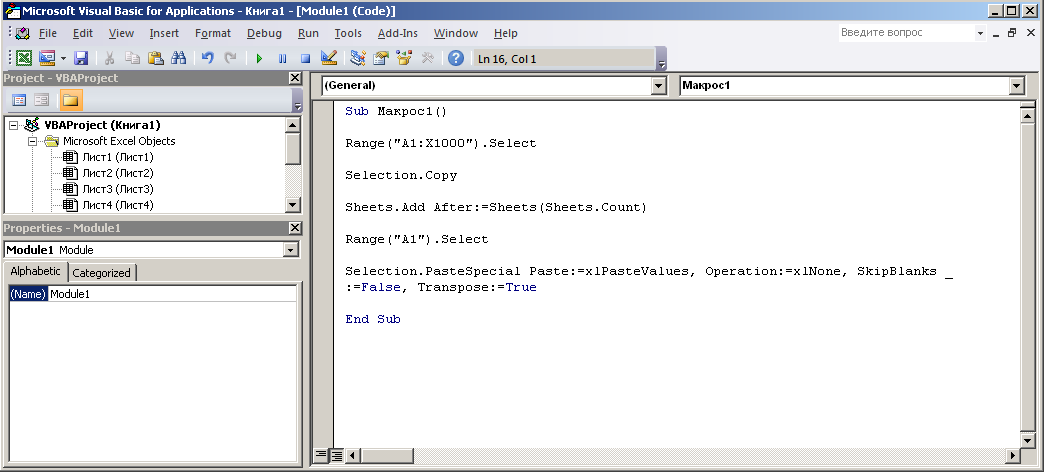
Здравствуйте! А как будет выглядеть код: «Сначало открываем текущий лист, жмём кнопку вставить и с определённго файла который лежит где-то на диске копируется определённый диапазон, далее файл с которого копировали закрывается или даже не открывается для глаза пользователя… И всё на текущем листе мы имеем определённый скопированный диапазон…
Добрый день! Дополнил статью ответом на ваш вопрос
Что-то не получается… Наверное я где-то не то сделал, доходит до выделения копирования диапазона листа с которого нужно скопировать и пишет 400 ошибку.
Вот такой код я вставил:
Sub Вставить()
‘Открываем файл с которого нужно скопировать данные
Workbooks.Open Filename:=»C:\Централь — 2с и 1,2,3п.xls»
‘Скопировать нужный диапазон в открывшейся книге на листе 1
Workbooks(«Централь — 2с и 1,2,3п.xls»).Worksheets(«2с и 1п»).Range(«A1:CA1000»).Copy
‘Активируем нужную нам книгу
Workbooks(«Новый бланк.xls»).Activate
‘Выделяем и вставляем скопированные данные в ячейку А1
ActiveWorkbook.Worksheets(«Исковое заявление»).Range(«A1»).Select
ActiveSheet.Paste
‘Закрываем книгу откуда мы скопировали данные
Workbooks(«Централь — 2с и 1,2,3п.xls»).Close
End Sub
Централь — 2с и 1,2,3п.xls — это файл с которого нужно скопировать.
2с и 1п лист с которого нужно скопировать в вышеназванном файле
Новый бланк.xls это документ в который нужно скопировать
Исковое заявление — это лист в файле Новый бланк в который нужно скопировать выделенный выше лист.
Теперь всё начало вставляться, но как попало!!! Скопирован лист который нужно вставить, его вставляет, но структура вся перековеркана почему то…
А если вручную из этого листа скопировать и вставить обычной вставкой, то все нормально копируется?
Да если вручную то всё отлично копируется…
Я понял в чём причина такого копирования. Как в коде изменить, чтобы копировалась не определённый диапазон листа, а весь лист, т.е. если бы я вручную кликнул над цифрой 1 и выделил весь лист, а затем его копировал и уже вставил в новый документ!
Sub Название_Макроса2()
‘Открываем файл с которого нужно скопировать данные
Workbooks.Open Filename:=»C:Данные.xlsx»
‘Скопировать нужный диапазон в открывшейся книге на листе 1
Workbooks(«Данные.xlsx»).Worksheets(«Лист1»).Activate
Cells.Select
Selection.Copy
‘Активируем нужную нам книгу
Workbooks(«Книга1.xlsm»).Worksheets(«Лист1»).Activate
Cells.Select
ActiveSheet.Paste
‘Закрываем книгу откуда мы скопировали данные
Workbooks(«credit.xlsx»).Close
End Sub
Здравствуйте!
Подскажите, пожалуйста, а как прописать в коде имя файла, из которого копируются данные, если имя файла меняется в зависимости от недели года, т.е. «Данные 01.01.2014-07.01.2014.xlsx» и т.д. в течении года.
Заранее благодарен.
Максим
Если в папке находится только один файл с таким расширение, как вариант вы можете использовать название в виде звездочки «*.xls», тогда он откроет с любым расширение формата xls
Спасибо, что откликнулись.
К сожалению, файлов несколько. В имени файлов еще имеется «регион 1», «регион 2» и т.д. (которые постоянны). Меняется только дата в имени файла.
И еще вопрос.
При извлечение данных по варианту 1, возможно ли автоматическое создание файла, в который будут извлекаться данные из открытого файла с присвоением ему определенного имени? Ну или хотя бы просто автоматическое создание и открытие файла в той же папке, где находится файл, из которого извлекаются данные?
Заранее благодарен за ответ.
Здравствуйте!
Нуждаюсь в Вашей помощи.
Есть макрос, который копирует нужные ячейки и переносит в сводную таблицу в этом же документе на «Лист2» помещая в таблицу .
Вопрос. Как сделать всё тоже самое, но чтобы переносилось в другой файл.
Sub Кнопка6 Щелчок()
Dim iLastRow As Long
With Worksheets(«Лист2»)
iLastRow = .Cells(.Rows.Count, 7).End(xlUp).Row + 1
.Cells(iLastRow, 6) = ActiveCell
.Cells(iLastRow, 2) = ActiveCell.Offset(, -1)
.Cells(iLastRow, 3) = ActiveCell.Offset(, -2)
.Cells(iLastRow, 5) = ActiveCell.Offset(, -3)
.Cells(iLastRow, 4) = ActiveCell.Offset(, -4)
.Cells(iLastRow, 7) = ActiveCell.Offset(, -5)
.Cells(iLastRow, 1) = ActiveCell.Offset(, -6)
End With
End Sub
Путь к нужному файлу например:C:\Users\Slava\Desktop\test\1.xlsm
Ищу информацию уже три ночи, но не нахожу. Или мозги не доходят.
Очень надеюсь на Вашу помощь.
Заранее благодарен
Слава
Думаю так должно работать. Данные копируются из Книга1.xlsm Лист1 в 1.xlsm Лист1
Sub Кнопка6() Dim iLastRow As Long Workbooks.Open Filename:="C:\Users\Slava\Desktop\test.xlsm" With Worksheets("Лист1") Workbooks("Книга1.xlsm").Activate iLastRow = Workbooks("Книга1.xlsm").Worksheets("Лист1").Cells(.Rows.Count, 7).End(xlUp).Row + 1 Workbooks("1.xlsm").Worksheets("Лист1").Cells(iLastRow, 6) = ActiveCell Workbooks("1.xlsm").Worksheets("Лист1").Cells(iLastRow, 2) = ActiveCell.Offset(, -1) Workbooks("1.xlsm").Worksheets("Лист1").Cells(iLastRow, 3) = ActiveCell.Offset(, -2) Workbooks("1.xlsm").Worksheets("Лист1").Cells(iLastRow, 5) = ActiveCell.Offset(, -3) Workbooks("1.xlsm").Worksheets("Лист1").Cells(iLastRow, 4) = ActiveCell.Offset(, -4) Workbooks("1.xlsm").Worksheets("Лист1").Cells(iLastRow, 7) = ActiveCell.Offset(, -5) Workbooks("1.xlsm").Worksheets("Лист1").Cells(iLastRow, 1) = ActiveCell.Offset(, -6) Workbooks("1.xlsm").Save Workbooks("1.xlsm").Close End With End SubExcel. Спасибо за поддержку.
ругается вот на эту строчку. Цвет желтый.
Workbooks(«Книга1.xlsm»).Activate
Ругаться не должен. У вас файл, где лежат данные (откуда копировать) должен называться Книга1.xlsm либо меняйте на свой. Плюс тут в комментариях кавычки поменялись на другие, нужны двойне запятые, а не елочки
Прошу прощения. Все заработало, но теперь в конечном файле идет вставка в 8 строку и данные при копировании в этот файл заменяются, а не встают на строку ниже.
еще раз спасибо за поддержку.
В этой строчке книгу и лист свои правильно указали?
iLastRow = Workbooks(«Книга1.xlsm»).Worksheets(«Лист1»).Cells(.Rows.Count, 7).End(xlUp).Row + 1
вот так все выглядит
http://clip2net.com/s/j68yRt
Это понятно. Все это находится в Книга1.xlsm? и необходимые данные для копирования находятся на листе 1 и вы выделяете эти данные и потом запускаете макрос?
У вас макрос привязан к активной ячейки на момент запуска макроса
да. все правильно.
Ставлю курсор в G7 — Книга1.xlsm, а потом нажимаю кнопку. файл 1.xlsm открывается и в него копируются нужные ячейки. после закрывается.
Я изменяю нужные ячейки в Книга1.xlsm и опять жму на кнопку. Все проходит, но в файле 1.xlsm происходит замена старых значений. а мне нужно , чтобы новые значения помещались в низ. под старую запись.
Я бы мог вообще уйти от макроса, который я прислал. просто он работает , когда все в одном файле.
Я уже сделал другой макрос, который копирует нужные ячейки в другой файл, но проблема таже . после нажатия на кнопку макроса значения меняются, а не спускаются под уже заполненную строку.
Тут видимо дело все таки в строчке, где ищется нужная последняя строка iLastRow
Попробуйте так прописать:
iLastRow = Workbooks("Книга1.xlsm").Worksheets("Лист1").Range("G5000").End(xlUp).Row + 1G5000 я взял просто с запасом. У вас не должно быть данных больше, чем на 5000 строк, если больше, то число нужно взять больше, Столбец G — этот тот столбец, где указаны данные от которых нужно отступить одну строчку после вставки данных.
нет. все равно заменяет.
может Вы можете помочь немного по другому.
Вот макрос, который копирует нужный диапазон и копирует в нужную книгу.
НО как и в первом варианте надо , после изменения в основном файле данных, вставлять не в туже строку , а в следующую.
Sub Кнопка2 Щелчок()
‘
‘ Кнопка2_Щелчок Макрос
‘
‘ Сочетание клавиш: Ctrl+j
‘
Range(«A7:J7″).Select
Selection.Copy
Workbooks.Open Filename:=»C:\Users\Slava\Desktop\Neuer Ordner\1.xlsm»
Range(«A1:J1»).Select
Selection.PasteSpecial Paste:=xlPasteColumnWidths, Operation:=xlNone, _
SkipBlanks:=False, Transpose:=False
ActiveSheet.Paste
Application.CutCopyMode = False
ActiveWorkbook.Save
ActiveWindow.Close
End Sub
может быть так проще?
Нет, не проще. Проверьте еще раз внимательно. У меня все работает. Данные не заменяются, а вставляются в следующие строку.
Сейчас, кстати заметил, что надо брать не G5000, а F5000 так как в столбце G ничего не вставляется, поэтому он и заменяет данные, так как последняя строчка всегда одна и та же
Добрый вечер. Хочу Вас поблагодарить. Все получилось.
Только я методом «тыка» изменил немного код. А именно вот эту строку
iLastRow = Workbooks(«Книга1.xlsm»).Worksheets(«Лист1»).Range(«F5000»).End(xlUp).Row + 1
у Вас стоял («Книга1.xlsm») а я написал («1.xlsm») указал ту книгу в которую производить копирование и всё пошло нормально.
Еще раз спасибо.
Да, все верно. Я просто тестировал на своих файлах и забыл поменять. Удачи!
спасибо. и Вам тоже Удачи!
Добрый вечер. Это опять я.
Появилась новая задача. Есть файл источник в котором есть данные.
Тот макрос, который Вы помогли запустить копирует только из этого, определенного файла.
А можно сделать так, чтобы макрос работал из любого другого файла.
То есть я копирую макрос в другой файл , а он сохраняет в отдельный.
Спасибо.
Доброго времени суток.
Подскажите пожалуйста код макроса со следующим функционалом:
Есть несколько документов. Первый документ — база со всеми данными, а остальные — документы в которых нужно скопировать некоторые данные из базы.
На словах макрос я бы описал так:
Открываем документ «База» вкладка «Лист1» копируем значение ячейки С15, после чего вставляем её в документ «Отчёт» вкладка «Данные» в поле F19.
Далее
Открываем документ «База» вкладка «Лист1» копируем значение ячейки С18, после чего вставляем её в документ «Отчёт» вкладка «Данные» в поле D20.
Далее
Открываем документ «База» вкладка «Лист1» копируем значение ячейки С24, после чего вставляем её в документ «Отчёт» вкладка «Данные» в поле L3.
И так далее…
Да, необходимо копировать только значение (стиль и т.д. не нужно) И если например в базе какая то ячейка стала пустой, то на пустоту необходимо заменить значение, что было прописано ранее в остальных документах.
В программировании не силён, если можно с кратким объяснением.
Пример приложил. Значения цифровые и текстовые, могут быть одновременно. Должны быть скопированы в неизменном виде (как в примере). Поля Параметр 2, Параметр 3 и т.д. роли не играют. Этим я просто показал что ячейки могут находиться в разных местах.
Да, в примере имена людей совпадают, но в реальности они могут отличаться, потому то я и прошу скрипт с указанием с какой в какую ячейку копировать данные. Положение в списке как правило не меняется.
И вот ещё фаил, в дополнение к первому сообщению. Сразу два не смог отправить.
Добрый день,
В коде при варианте 1 выводит ошибку 1004, выделяя желтым строку кода:
Range(«A6»).Select
Подскажите, плиз, как подправить…
В этой строке вряд ли ошибка может быть. Проверил код, должно все работать
Единственное вот тут неправильное описание
Workbooks.Open Filename:= «путь к файлу»
здесь нужно указать не путь к файлу, а только название файла, путь к папке мы указали в чуть выше в коде
Добрый день,
К сожалению, ошибку все еще выдает 🙁
Прикладываю сам файл и принт-скрин…
Буду признателен за помощь в исправлении…
ну и сам файл…
Вопрос не актуален, спасибо!
Решение найдено!
Отлично, в чем была причина?
Создал отдельный модуль для макроса (до этого был в модуле листа)…
Также, вот чуток модифицированный вариант для того, чтобы данные не перезаписывались, а вставлялись в новую строку:
Sub Macros1()
Range(«A1:E1»).Select
Selection.Copy
ChDir «C:\Users\50545\Desktop»
Workbooks.Open Filename:=»123.xlsx»
ActiveSheet.Range(«A1»).Select
If ActiveSheet.Range(«A1»).Value = «» Then
ActiveSheet.Paste
ActiveWorkbook.Save
ActiveWorkbook.Close
Else
Cells(Rows.Count, 1).End(xlUp).Offset(1, 0).Select
ActiveSheet.Paste
ActiveWorkbook.Save
ActiveWorkbook.Close
End If
End Sub
Добрый день. Ваш код мне очень подходит. Вопрос, как изменить диапазон ячеек в коде, при условии, что я хочу перенести в другую книгу в определенный лист несколько разных ячеек с одного листа НАПРИМЕР диапазоны B7:С24 и H7:I24 . Подскажите как правильно это нужно указать. Спасибо.
Решили вопрос? Вам нужно скопировать сначала один диапазон, потом снова выделить книгу откуда вы копируете, например так
Workbooks(«Книга1.xlsm»).Activate
снова повторить копирование уже другого диапазона
У меня более 30 вкладок в одной книге, и часть ячеек не должна копировать в другую книгу, они должны совместиться. Я уже много перепробовала, но почему то копирует только второй диапазон, а первый будто не видит… например я пишу код
abook.Worksheets(«3»).Activate
Range(«B7:C39», «H7:I39»).Copy
bookconst.Worksheets(«3»).Activate
Range(«B7»).Select ‘выделяем диапазон
а копирует он только диапазон «H7:I39», игнорируя диапазон B7:C39
Так я и не решила эту проблему..
Нужно делать по-отдельности. Сначала одни диапазон, потом второй и так далее
abook.Worksheets («3»).Activate
Range («B7:C39»).Copy
bookconst.Worksheets («3»).Activate
Range («B7»).Select
Selection.PasteSpecial Paste:=xlPasteValues, Operation:=xlNone, SkipBlanks _
:=False, Transpose:=False
Selection.PasteSpecial Paste:=xlPasteFormats, Operation:=xlNone, _
SkipBlanks:=False, Transpose:=False
После этого снова активируете первую книгу и копируете второй диапазон
abook.Worksheets («3»).Activate
Range («H7:I39»).Copy
…
Эти Варианты я все перепробовала, решение оказалось таким:
Range(«B9:C2900, D9:E2900, K9:L2900»).Copy
bookconst.Worksheets(«благ»).Activate
Range(«B4»).Select ‘встаем на ячейку А1
При этом в заданных диапазонах не должны быть пересечения объеденных ячеек.
СПАСИБО АВТОРУ
На мой взгляд у вас проблема о объединенных ячейках. У вас 61 и другие строки объединены. Вы попробуйте вручную выделить диапазон B7:C39 — у вас не получится и у VBA тоже не получается
ДД!
спасибо большое за Ваш пост! Нужно было переносить строки из общей таблицы на разные листы другой книги.
Подскажите, можно ли добавить условие в код? У меня большая таблица хронометража по разным показателям. Возможно ли копирование только тех ячеек значение которых больше 0?
То, что я имею сейчас:
Sub Перенос_строк_состав_комм_КМ()
Workbooks.Open Filename:=C:\1\2.xlsx»
Workbooks(«2.xlsx»).Worksheets(«приложение 3»).Range(«F30:BC30»).Copy
Workbooks(«КФ.xlsm»).Activate
ActiveWorkbook.Worksheets(«составление комм КМ»).Range(«C5»).Select
ActiveSheet.Paste
Workbooks(«2.xlsx»).Close
End Sub
Добрый день! Вы просто герой! всем отвечаете и помогаете!
Помогите и мне пожалуйста, Вот код:
Sub форЮля()
Range(«A1:G1»).Select
With Selection.Interior
.ColorIndex = 6
.Pattern = xlSolid
End With
Selection.Copy
ChDir «C:\Users\karlov\Desktop\mind»
Workbooks.Open Filename:=»1″
Range(«A1»).Select
ActiveSheet.Paste
ActiveWorkbook.Save
ActiveWorkbook.Close
Application.CutCopyMode = False
End Sub
как сделать так что бы запись в фаил «1» всегда была на одну строчку ниже?
2 дня уже не могу сделать , надеюсь на Вас. Спасибо.
Попробуйте добавить между
Range («A1»).Select и ActiveSheet.Paste
ActiveSheet.Range("A1").End(xlDown).Offset(1, 0).SelectПомогите, пожалуйста.
Нужен макрос, чтобы по нажатию, копировал данные из определенного статичного столбца в активный столбец (на котором стоит курсор).
Заранее, спасибо!
Включите запись макрорекодера, проделайте всю операцию и остановите запись. Получится нужный вам макрос
Здравствуйте! Помогите, пожалуйста, в решении задачи:
Есть 2 файла. В первом файле хранятся столбцы с данными, файл ежедневно обновляется данными. Во втором — итоговая таблица. Нужно автоматически копировать столбцы из первого файла и вставить в конец таблицы второго.
Как можно изменить код макроса, если при открытии файла его нет по указанному адресу. Нужно чтобы макрос остановится и открылось окно с информацией, что файл не найден. Иначе выдаёт ошибку.
Добрый день! Могли бы Вы помочь в решении проблемы, есть лист который необходимо поделить на несколько новых книг по параметру Город ( т.е. будет новая книга :Москва в которой будет шапка, город, марка,номер, водитель, Питер в которой будет шапка, город, марка,номер, водитель и т.д.) при этом сохранились форматы ячеек, а сама книга будет названа как город который будет в ней. Потом необходимо поделить лист на книги по параметру Марка и книга будет называться как Марка которая в ней будет. Заранее благодарна!
Добрый день. Подскажите что надо поменять в это строчке что бы не прописывать полный путь к файлу, а можно было выбирать диалоговым окном путь и имя файла
Set bookconst = Workbooks.Open(«C:\Users\User\Desktop\1.xlsx»)
Вызов диалогового окна нашел. Спасибо за ответ
Sub AttachFile_test() ‘ пример использования
Filename$ = GetFilePath()
If Filename$ = «» Then Exit Sub
MsgBox «Выбран файл: » & Filename$
End Sub
Function GetFilePath(Optional ByVal Title As String = «Выберите файл для обработки», _
Optional ByVal InitialPath As String = «c:\», _
Optional ByVal FilterDescription As String = «Файлы счетов», _
Optional ByVal FilterExtention As String = «*.*») As String
On Error Resume Next
With Application.FileDialog(msoFileDialogOpen)
.ButtonName = «Выбрать»: .Title = Title:
.InitialFileName = GetSetting(Application.Name, «GetFilePath», «folder», InitialPath)
.Filters.Clear: .Filters.Add FilterDescription, FilterExtention
If .Show -1 Then Exit Function
GetFilePath = .SelectedItems(1)
folder$ = Left(.SelectedItems(1), InStrRev(.SelectedItems(1), «\»))
SaveSetting Application.Name, «GetFilePath», «folder», folder$
End With
End Function
Здравствуйте.
редактирую Ваш код. Возникло 2 проблемы:
1.начало таблицы, из которой необходимо скопировать данные каждый раз начинается с разного номера строки так как в первоначальном файле данные формируются расширенным фильтром (выделено красным)
2.перед тем как скопируются новые данные во второй файл, необходимо , чтобы из этого столбца удалились старые
Sub Макрос()
Range(«b20000:b20100»).Select
Selection.Copy
Workbooks.Open Filename:= «путь к файлу, в который копируем»
Range(«A2»).Select
ActiveSheet.Paste
ActiveWorkbook.Save
ActiveWorkbook.Close
End Sub
Можно так сделать или нужно писать другой макрос?
Hey. I sent a screenshot. Did you get it?
Здравствуйте
А если например открыто две книги и находясь в активной книге, как не используя путь скопировать данные с пассивной книги и вставить их в активную.
Здравствуйте.
А если, например, открыто две книги и находясь в активной книге, как не используя путь, скопировать данные в скрытом листе пассивной книги и вставить их в активную.